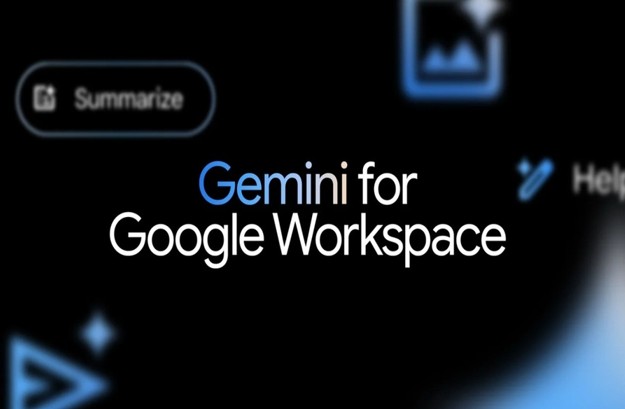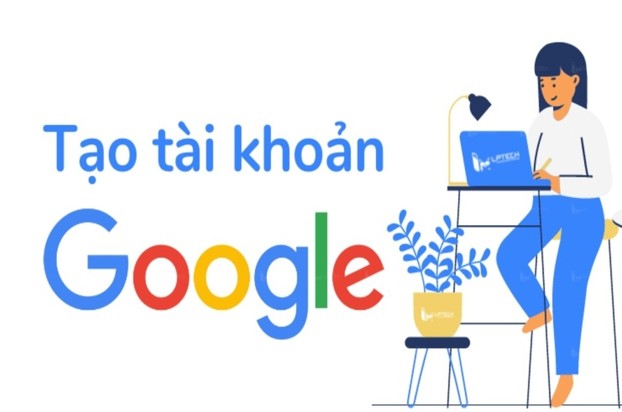Sản Phẩm Bán Chạy
Nên Dùng SkyDrive(OneDrive) Hay Google Drive? So Sánh Chi Tiết Từ A Đến Z
Giữa rất nhiều lựa chọn, SkyDrive (nay là OneDrive) và Google Drive luôn nằm trong top những dịch vụ lưu trữ đám mây được người dùng ưa chuộng nhất. Tuy nhiên, mỗi nền tảng đều có những điểm mạnh và điểm hạn chế riêng, khiến không ít người băn khoăn: Nên chọn SkyDrive hay Google Drive để lưu trữ dữ liệu an toàn, tiện lợi và hiệu quả hơn?
Nội dung
- 1. Tổng quan chung về SkyDrive
- 2. Tổng quan chung về Google Drive
- 3. Bảng so sánh SkyDrive và Google Drive cơ bản
- 4. So sánh chi tiết SkyDrive và Google Drive
- 4.1. Về dung lượng lưu trữ miễn phí và các gói trả phí
- 4.2. Về khả năng tích hợp hoàn hảo trong hệ sinh thái
- 4.3. Về tính bảo mật
- 4.4. Về tính đồng bộ
- 4.5. Về khả năng cộng tác chia sẻ
- 4.6. Về giao diện trải nghiệm
- 4.7. Về khả năng tương thích
- 5. Nên chọn SkyDrive hay Google Drive?
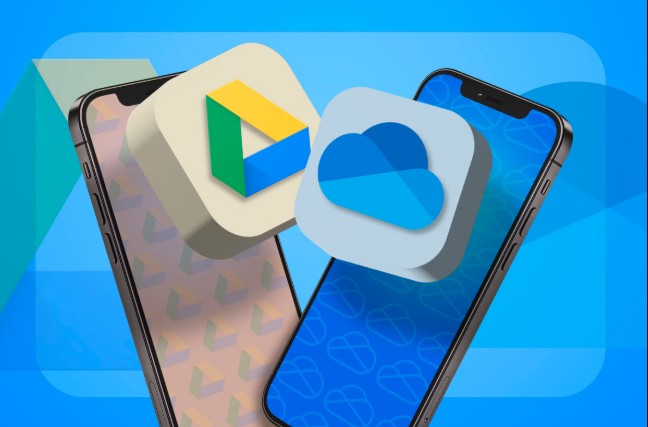
Trong thời đại số hóa hiện nay, việc lưu trữ dữ liệu trực tuyến đã trở thành nhu cầu thiết yếu đối với cá nhân lẫn doanh nghiệp. Giữa rất nhiều lựa chọn, SkyDrive (nay là OneDrive) và Google Drive luôn nằm trong top những dịch vụ lưu trữ đám mây được người dùng ưa chuộng nhất. Tuy nhiên, mỗi nền tảng đều có những điểm mạnh và điểm hạn chế riêng, khiến không ít người băn khoăn: Nên chọn SkyDrive hay Google Drive để lưu trữ dữ liệu an toàn, tiện lợi và hiệu quả hơn? Trong bài viết này, chúng ta sẽ cùng đi sâu so sánh chi tiết giữa SkyDrive và Google Drive dựa trên nhiều tiêu chí quan trọng như dung lượng, tính năng, khả năng đồng bộ, bảo mật và mức độ tiện dụng… Từ đó, bạn sẽ có cái nhìn rõ ràng hơn để đưa ra quyết định phù hợp với nhu cầu sử dụng của mình.
1. Tổng quan chung về SkyDrive
SkyDrive cái tên nghe quen thuộc nhưng giờ không còn sử dụng nữa. Bởi thực tế, SkyDrive đã được đổi tên thành OneDrive. Dưới đây là những thông tin cụ thể về dịch vụ lưu trữ đám mây này.
SkyDrive chính là tên gọi cũ của phần mềm OneDrive. Đây là dịch vụ lưu trữ và đồng bộ hóa file trên Cloud do Microsoft phát triển từ năm 2007. Trước khi được đổi tên thì SkyDrive đã tồn tại được 7 năm trên thị trường. Hiện tại nền tảng SkyDrive dưới cái tên mới được nhiều người biết tới khá nhiều.
Nền tảng SkyDrive (OneDrive) cho phép người dùng lưu trữ tài liệu, hình ảnh, video và nhiều định dạng tệp khác trên không gian trực tuyến. Sau đó, bạn có thể truy cập vào dữ liệu của mình trên nền tảng này mọi lúc, mọi nơi qua trình duyệt trên mọi thiết bị Windows, macOS, iOS, Android.
SkyDrive được xem là một công cụ quan trọng trong hệ sinh thái Microsoft 365. Đặc biệt, nó vô cùng hữu ích với những người sử dụng Office thường xuyên.
.png)
SkyDrive (OneDrive) sở hữu một loạt các tính năng giúp tối ưu hóa trải nghiệm lưu trữ và quản lý tệp. Dưới đây là một số những tính năng phổ biến của phần mềm này:
Thứ nhất, đồng bộ hóa tệp tự động
Khi lưu một tệp vào thư mục OneDrive trên máy tính, nó sẽ tự động được tải lên đám mây. Đồng thời, nó cũng sẽ đồng bộ hóa với tất cả các thiết bị khác mà bạn đang đăng nhập.
Thứ hai, tích hợp sâu với bộ ứng dụng Microsoft Office
Bạn có thể trực tiếp tạo, chỉnh sửa và lưu các tài liệu Word, Excel, PowerPoint ngay trên OneDrive mà không cần thực hiện tải về máy. Tính năng này giúp bạn làm việc với các định dạng của Office liền mạch và hiệu quả.
Nâng Cấp Dung Lượng Lưu Trữ Giá Rẻ
Thứ ba, bảo mật Personal Vault
Tính năng này mã hóa và bảo vệ dữ liệu bằng một lớp xác thực. Nó có thể là mã PIN, vân tay hoặc nhận diện khuôn mặt. Do đó, bạn yên tâm rằng các dữ liệu nhạy cảm như hộ chiếu, giấy tờ tùy thân, thông tin tài chính luôn được đảm bảo một cách an toàn.
Thứ tư, chia sẻ tệp và thư mục
OneDrive cung cấp tính năng chia sẻ linh hoạt. Đồng thời bạn có thể đặt mật khẩu, giới hạn lượt tải xuống hay thiết lập thời gian cho các tệp và thư mục. Ngoài ra, ứng dụng này còn cung cấp khả năng khôi phục phiên bản trước của tệp.
.png)
Để có cái nhìn toàn diện và đánh giá cụ thể về SkyDrive, các bạn có thể xem xét những điểm mạnh và yếu của nó như sau:
Ưu điểm nổi bật của nền tảng
- Giúp đồng bộ nhanh nhờ công nghệ block-level sync
- Bảo mật an ninh nâng cao với Personal Vault và mã hóa AES-256 + SSL/TLS; hỗ trợ xác thực hai lớp
- Mang đến trải nghiệm mượt trên Windows khi được tích hợp trực tiếp vào File Explorer, hỗ trợ offline khi mất kết nối
Nhược điểm cơ bản của nền tảng
- Dung lượng miễn phí hạn chế chỉ 5GB khá thấp so với Google Drive là 15GB
- Microsoft kiểm soát key mã hóa nên tính riêng tư không tuyệt đối
- Nền tảng hạn chế tích hợp hệ thống bên ngoài
2. Tổng quan chung về Google Drive
Nếu Microsoft có OneDrive thì Google lại có Google Drive. Một trong những nền tảng lưu trữ đám mây, quản lý và chia sẻ dữ liệu được khá nhiều người dùng ưa chuộng trong thời gian hiện nay.
Google Drive được biết đến là nền tảng lưu trữ và đồng bộ hóa đám mây do Google phát triển. Dịch vụ này cho phép người dùng lưu trữ đa dạng các file như văn bản, ảnh, video, tài liệu Office lên máy chủ Google. Đặc biệt, Google Drive tích hợp sâu với các ứng dụng khác của Google trong Google Workspace. Do đó, bạn hoàn toàn có thể cộng tác giữa Google Drive với các ứng dụng của Google (Docs, Sheets, Slides,…) ngay trong thời gian thực.
Google Drive cung cấp khả năng truy cập từ mọi thiết bị máy tính, điện thoại, laptop. Để sử dụng, bạn chỉ cần có một tài khoản Google và có kết nối internet ổn định.
.png)
Dưới đây là những tính năng nổi bật của Google Drive, bạn có thể tham khảo khi so sánh với SkyDrive.
Thứ nhất, dung lượng miễn phí lên tới 15GB
Người dùng cá nhân có thể lưu trữ một lượng lớn dữ liệu giữa Drive, Gmail và Photos. Đây là một lợi thế đáng kể mà Google Drive mang lại hơn hẳn so với nhiều đối thủ khác. Ngoài ra, đối với các doanh nghiệp, tổ chức có thể nâng cấp dung lượng lưu trữ lên từ 30GB, 2TB, 5TB,…. tuỳ thuộc vào nhu cầu sử dụng.
Thứ hai, khả năng cộng tác theo thời gian thực
Với Google Docs, Google Sheet, Google Slides, người cùng có thể cùng lúc chỉnh sửa một tài liệu cũng như xem được những thay đổi ngay lập tức. Tính năng này loại bỏ được những hạn chế của việc gửi đi gửi lại các phiên bản tệp dữ liệu nhiều lần.
Thứ ba, hỗ trợ đa dạng định dạng tệp
Google Drive không chỉ giới hạn các tệp Google Workspace mà còn cả tệp Microsoft Office, PDF, hình ảnh,….. Đặc biệt, người dùng có thể xem trước được các tệp trong Google Drive mà không cần tải về.
Thứ tư, khả năng đồng bộ hoá dữ liệu trên nhiều thiết bị
Google Drive hỗ trợ tính năng sao lưu & đồng bộ tự động. Đồng thời, hỗ trợ đồng bộ file đa nền tảng, tự động cập nhật thay đổi trong dữ liệu.
Thứ năm, hỗ trợ tìm kiếm nâng cao
Google Drive sử dụng trí tuệ nhân tạo, OCR nhận dạng ký tự hình ảnh/PDF, tìm file nội dung nhanh chóng .
.png)
Cũng như bất kỳ dịch vụ nào, Google Drive có những điểm mạnh và điểm yếu riêng, quyết định sự phù hợp của nó với từng đối tượng người dùng.
Ưu điểm nổi bật của Google Drive
- Dung lượng lưu trữ miễn phí 15GB, trả phí từ 30GB, 2TB, 5TB,….. rộng hơn rất nhiều so với OnDrive.
- Giao diện đơn giản, dễ thao tác, dễ sử dụng và khá thân thiện với người dùng mới.
- Chi phí nâng cấp hợp lý
Nhược điểm của Google Drive
- Google Drive cần mạng để truy cập và đồng bộ, offline chỉ hỗ trợ Docs/Sheets/Slides được bật sẵn
- Giới hạn upload tối đa 750 GB mỗi ngày, file đơn không quá 5 TB
- Vấn đề riêng tư, Google có thể quét nội dung dữ liệu để phục vụ mục đích quảng cáo.
3. Bảng so sánh SkyDrive và Google Drive cơ bản
Dưới đây là bảng so sánh cơ bản giữa SkyDrive và Google Drive, giúp bạn có cái nhìn tổng thể về hai nền tảng này như sau:
Từ bảng trên có thể thấy, SkyDrive và Google Drive đều có thế mạnh riêng phù hợp với nhu cầu sử dụng của từng đối tượng. Và để hiểu rõ hơn cũng như lựa chọn được giải pháp phù hợp, các bạn có thể tham khảo phần so sánh chi tiết về hai nền tảng SkyDrive và Google Drive trong nội dung dưới đây.
4. So sánh chi tiết SkyDrive và Google Drive
SkyDrive và Google Drive đều có những thế mạnh riêng và phù hợp với từng nhu cầu sử dụng khác nhau của người dùng. Tuy nhiên, để lựa chọn được giải pháp tối ưu nhất, bạn có thể tham khảo bảng so sánh chi tiết về hai nền tảng này ở nội dung dưới đây.
.png)
4.1. Về dung lượng lưu trữ miễn phí và các gói trả phí
Dung lượng miễn phí là điều mà người dùng quan tâm nhất khi sử dụng bất kỳ một dịch vụ lưu trữ đám mây nào. Giữa Google SkyDrive và Google Drive, chúng ta sẽ thấy điểm khác biệt cực lớn giữa hai nền tảng về vấn đề này như sau:
Google Drive cung cấp cho người dùng 15GB dung lượng lưu trữ miễn phí ngay khi đăng ký tài khoản Google thành công. Dung lượng này được chia sẻ chung cho các dịch vụ cốt lõi khác của Google như Gmail, Google Photos. Do đó, mọi email, tệp đính kèm trong Gmail, hình ảnh, video sao lưu trên Google Photos đều sẽ được dung chung 15GB. Dung lượng lưu trữ này thường phù hợp với nhu cầu sử dụng cá nhân.
SkyDrive chỉ cung cấp dung lượng miễn phí là 5GB khi tạo thành công tài khoản Microsoft. Người dùng sẽ lưu trữ được tài liệu văn bản, một số ảnh và các tệp tin nhỏ. Vì thế, nếu bạn cần nhu cầu lưu trữ video, ảnh phân giải cao hoặc các dự án lớn thì cần phải nâng cấp lên gói trả phí sớm hơn.
.png)
Còn khi nói đến các gói trả phí của hai dịch vụ SkyDrive và Google Drive các bạn đều thấy được rằng:
Google Drive cung cấp đa dạng gói mở rộng từ 30GB, 2TB, 5TB, 10TB,…với mức giá cạnh tranh. Các gói mở rộng trong dịch vụ Google Workspace sẽ mang tới cho người dùng vô vàn những lợi ích bổ sung. Người dùng có thể chia sẻ file nội bộ hoặc bên ngoài doanh nghiệp có kiểm soát. Hay chia sẻ mặc định chỉ nội bộ tổ chức, giúp dữ liệu được bảo mật hơn. Thông thường, các gói trả phí sẽ phù hợp cho nhiều đối tượng như doanh nghiệp, tổ chức,…
OneDrive (SkyDrive cũ) thường được tích hợp chặt chẽ vào các gói Microsoft 365. Tuy nhiên, gói dịch vụ thấp nhất của Microsoft 365 người dùng chỉ nhận được 1TB dung lượng lưu trữ OneDrive. Đồng thời, người dùng sẽ được cấp quyền truy cập đầy đủ vào bộ ứng dụng văn phòng cao cấp của Microsoft như Word, Excel, PowerPoint, Outlook, OneNote và Publisher.
Tóm lại, nếu bạn ưu tiên sử dụng dung lượng miễn phí lớn thì nên chọn Google Drive. Còn nếu bạn muốn một giải pháp lưu trữ tích hợp, đồng bộ sâu, các gói của OneDrive kèm theo Microsoft 365 mang lại giá trị vượt trội.
4.2. Về khả năng tích hợp hoàn hảo trong hệ sinh thái
Khi so sánh SkyDrive và Google Drive về khía cạnh khả năng tích hợp liền mạch với hệ sinh thái tổng thể của nhà cung cấp, bạn sẽ thấy:
SkyDrive được thiết kế trong hệ sinh thái Microsoft và tích hợp sâu vào hệ điều hành Windows, giống như một phần của File Explorer. Bạn có thể kéo và thả tệp trực tiếp vào thư mục SkyDrive như là một ổ đĩa cục bộ. Đặc biệt, với người dùng Window thì việc OneDrive tích hợp hoàn hảo với bộ ứng dụng Microsoft Office (Word, Excel, PowerPoint, OneNote, Outlook) mang tới lợi ích đáng kể. Với các doanh nghiệp, việc SkyDrive tích hợp với SharePoint và Microsoft Teams, tạo ra một môi trường làm việc cộng tác thống nhất.
Google Drive chia sẻ dung lượng cho Gmail (email của bạn) và Google Photos (ảnh và video của bạn). Do đó, bạn có thể lưu trữ được tệp đính kèm trong Gmail, tải ảnh/video lên Google Photos chỉ với vài thao tác cơ bản. Đặc biệt hơn, Google Drive trong nền tảng Google Workspace còn mang tới sự tích hợp mượt mà với hệ sinh thái Google (Docs, Sheets, Slides, Forms,…..). Nó cho phép bạn tạo, chỉnh sửa và cộng tác trong thời gian thực với các tài liệu, bảng tính và bản trình bày trực tiếp từ Drive mà không cần cài đặt phần mềm nào khác.
Tóm lại, nếu bạn muốn tích hợp sâu vào Windows Office, SkyDrive sẽ giúp cho bạn lợi ích tối đa. Còn nếu bạn muốn sử dụng các dịch vụ của Google thì Google Drive là lựa chọn không thể thay thế.
4.3. Về tính bảo mật
Khi so sánh SkyDrive và Google Drive về tính bảo mật, bạn sẽ thấy được hai nền tảng này có khá nhiều điểm giống nhau và một số điểm khác nhau như sau
.png)
Điểm giống nhau
Cả hai nền tảng Google Drive và SkyDrive đều được áp dụng các tiêu chuẩn bảo mật cao nhất. Dữ liệu của bạn sẽ được mã hoá cả khi truyền tải và khi lưu trữ. Cả hai dịch vụ đề hỗ trợ xác thực hai yếu tố (2FA) và một lớp bảo mật bổ sung.
Điểm khác nhau
Bên cạnh điểm giống thì mỗi dịch vụ lại mang các điểm nổi bật khác nhau về tính năng bảo mật của mình như sau:
OneDrive có tính năng bảo mật Personal Vault. Đây là một khu vực được bảo mật đặc biệt trong OneDrive. Nơi đây các tệp tin nhạy cảm được lưu trữ như hộ chiếu, giấy tờ tài chính, thông tin cá nhân đều phải xác thực bằng một lớp bảo mật. Có thể là mã PIN, vân tay, nhận diện khuôn mặt hoặc mã gửi đến email, số điện thoại của bạn mới được mở ra. Ngoài ra, OneDrive còn cung cấp tính năng phát hiện và khôi phục ransomware, giúp bạn khôi phục các tệp về trạng thái trước khi bị mã hóa bởi phần mềm độc hại.
Google Drive tích hợp chặt chẽ với các hệ thống phòng chống thư rác (spam), lừa đảo (phishing) và phần mềm độc hại của Google. Google Drive còn cho phép người dùng kiểm soát và quản lý quyền truy cập dữ liệu của mình. Bên cạnh đó, Google Drive còn có tính năng cảnh báo về các hoạt động đáng ngờ và khả năng xem lại lịch sử hoạt động của tệp. Đối với người dùng doanh nghiệp, Google Workspace còn cung cấp các tính năng quản trị và tuân thủ cao cấp.
Tóm lại, cả hai dịch vụ đều cung cấp bảo mật đáng tin cậy. Tuy nhiên, nếu bạn có nhu cầu bảo vệ các tài liệu cực kỳ nhạy cảm và muốn một lớp bảo vệ vật lý/xác thực bổ sung, tính năng Personal Vault của OneDrive là một lựa chọn an toàn. Còn nếu bạn muốn bảo mật tổng thể thì Google Drive là sự chọn lựa hợp lý.
4.4. Về tính đồng bộ
Cả SkyDrive và Google Drive đều làm rất tốt khía cạnh về tính đồng bộ dữ liệu:
SkyDrive cung cấp trải nghiệm đồng bộ trên hệ điều hành Windows. Tức là khi bạn cài đặt ứng dụng OneDrive trên máy tính Windows, nó tạo ra một thư mục đặc biệt trong File Explorer, hoạt động giống hệt như một ổ đĩa cục bộ. Lúc này, mọi tệp lưu vào thư mục tự động tải lên đám mây. Đồng thời, nó cũng đồng bộ hóa ngay lập tức với các thiết bị khác khi bạn thực hiện đăng nhập tài khoản OneDrive.
Google Drive cũng cung cấp khả năng đồng bộ hoá trên Google Drive cho máy tính (Drive for Desktop). Ứng dụng này cho phép bạn truy cập các tệp và thư mục Drive trực tiếp từ File Explorer (trên Windows) hoặc Finder (trên macOS), y hệt như OneDrive. Quá trình đồng bộ hoá, cập nhật thay đổi trong Google Drive thường diễn ra ngay lập tức trên tất cả các thiết bị.
4.5. Về khả năng cộng tác chia sẻ
.png)
Khi so sánh SkyDrive và Google Drive về khía cạnh khả năng cộng tác chia sẻ thì Google Drive được đánh giá cao hơn. Vì:
Google Drive giúp mọi người làm việc nhóm với các ứng dụng Google Docs, Sheets, và Slides. Đặc biệt, Google Drive mang tới khả năng cộng tác theo thời gian thực. Tức là nhiều người có thể cùng lúc mở, chỉnh sửa một tài liệu, nhìn thấy sự thay đổi dữ liệu ngay lập tức. Do đó, người dùng sẽ không phải mất công gửi đi gửi lại các phiên bản tệp tài liệu nhiều lần cho người khác, tiết kiệm thời gian và tránh được những sai sót không đáng có. Đặc biệt, Google Drive còn cung cấp hệ thống lịch sử phiên bản. Nó sẽ cho phép bạn xem lại mọi thay đổi nhỏ nhất đã được thực hiện, ai đã làm thay đổi đó, và dễ dàng quay lại bất kỳ phiên bản nào trước đó. Còn khi chia sẻ, Google Drive cung cấp linh hoạt các đường link hoặc chia sẻ riêng tư qua mail. Hơn nữa, chủ sở hữu tệp tin có quyền phân quyền truy cập khác nhau cho từng đối tượng sử dụng dữ liệu.
SkyDrive kết hợp với các ứng dụng Microsoft Office trực tuyến. Người dùng có thể chia sẻ tài liệu Word, Excel, PowerPoint với người khác và cùng nhau chỉnh sửa. Bên cạnh đó, bạn có thể theo dõi thay đổi, nhận xét, và lịch sử phiên bản để quản lý các bản sửa đổi trong các tệp của SkyDrive tương tự Google Drive. Nhưng thực tế, trải nghiệm cộng tác theo thời gian thực trên SkyDrive không mượt mà và trực quan bằng Google Drive.
4.6. Về giao diện trải nghiệm
So sánh SkyDrive và Google Drive về khía cạnh này, bạn sẽ thấy hai phong cách hoàn toàn khác biệt.
SkyDrive có giao diện thiết kế đặc trưng của Microsoft. Giao diện với bố cục quen thuộc với người dùng Window, các thanh điều hướng biểu tượng dễ hiểu. Đối với ứng dụng trên máy tính, OneDrive tích hợp cực kỳ sâu vào File Explorer của Windows. Do đó, người dùng sẽ cảm thấy thao tác giống như việc quản lý tệp trên ổ cứng cục bộ.
Google Drive mang phong cách tối giản của Google. Giao diện web của Google Drive có thanh tìm kiếm cốt lõi giống như Google ngay ở phía trên đầu. Các tệp và thư mục có thể được xem dưới dạng danh sách hoặc lưới, dễ dàng sắp xếp và tìm kiếm. Google Drive cũng có khả năng xem trước rất nhiều loại tệp khác nhau trực tiếp trong trình duyệt mà không cần tải về hay cài đặt phần mềm bổ sung.
Tóm lại, giao diện của SkyDrive và Google Drive đều tạo ảm giác quen thuộc và dễ tiếp cận hơn cho người dùng. Tuy nhiên, Google Drive vẫn mang tới một trải nghiệm tối giản và hiệu quả trong việc tìm kiếm hơn so với người dùng.
4.7. Về khả năng tương thích
Về khả năng tương thích các định dạng và nền tảng của SkyDrive và Google Drive, chúng ta đều thấy:
SkyDrive có khả năng tương thích với các định dạng tệp của Microsoft Office (.docx cho Word, .xlsx cho Excel, .pptx cho PowerPoint). Do đó, bạn có thể mở chỉnh sửa và lưu các tệp này trực tiếp trên OneDrive mà không gặp vấn đề gì về định dạng, font chữ hay cấu trúc. Ngoài ra, SkyDrive còn hỗ trợ xem và lưu trữ nhiều tệp định dạng như PDF, các loại hình ảnh (JPG, PNG, GIF), video, và nhiều tệp khác. SkyDrive cũng mang tới khả năng cộng tác trên đa nền tảng, từ Windows đến macOS. Còn trên ứng dụng di động iOS (iPhone/iPad) và Android, cho phép bạn truy cập, chỉnh sửa và chia sẻ tệp mọi lúc mọi nơi từ điện thoại và máy tính bảng.
Google Drive linh hoạt trong khả năng tương thích với định dạng và nền tảng. Bởi vì, Google cho phép mở và chỉnh sửa trực tiếp các tệp Microsoft Office (.doc, .xls, .ppt) mà không cần phải chuyển đổi sang định dạng khác. Bạn sẽ được phép làm việc với tệp Office ngay trong Google Drive và dễ dàng lưu lại dưới định dạng gốc. Đặc biệt về khả năng tương thích nền tảng, Google Drive được tối ưu giữa cả desktop và điện thoại. Nhất là Google Drive còn có mối liên hệ chặt chẽ với Chrome OS và là dịch vụ cốt lõi của các thiết bị Chormebook.
.png)
5. Nên chọn SkyDrive hay Google Drive?
Trên những khía cạnh so sánh SkyDrive và Google Drive, liệu bạn đã trả lời được câu hỏi “Nên chọn SkyDrive hay Google Drive” hay chưa? Thực tế, sẽ chẳng có câu trả lời đúng nhất, vì sự lựa chọn sẽ tuỳ thuộc vào nhu cầu và mục đích của người dùng:
Chọn SkyDrive khi:
- Nếu bạn thường xuyên sử dụng Windows làm hệ điều hành chính và bộ ứng dụng Microsoft Office (Word, Excel, PowerPoint, Outlook) là công cụ làm việc hàng ngày.
- Nếu bạn ưu tiên bảo mật cho các tệp nhạy cảm thì tính năng Personal Vault của SkyDrive là một sự an tâm.
- Nếu bạn muốn tích hợp sâu vào Windows và làm việc với các tệp như trên một ổ cứng cục bộ.
Còn chọn Google Drive khi:
- Nếu bạn muốn có dung lượng miễn phí lớn hoặc có nhiều sự lựa chọn cho việc nâng cấp dung lượng.
- Nếu bạn cần công cụ cộng tác nhóm hiệu quả trong thời gian thực với đa dạng các nền tảng ứng dụng trong hệ sinh thái Google.
- Nếu bạn muốn linh hoạt lưu trữ các tệp định dạng, bao gồm cả khả năng chỉnh sửa trực tiếp các tệp Microsoft Office.
Tóm lại, thực tế thì bạn có thể chọn sử dụng kết hợp cả hai dịch vụ trong công việc và nhu cầu sử dụng của mình.
Hy vọng những phân tích trong bài viết đã giúp bạn có thêm thông tin để đưa ra quyết định phù hợp. Dù lựa chọn dịch vụ nào, việc sử dụng lưu trữ đám mây đúng cách sẽ giúp bạn bảo vệ dữ liệu hiệu quả, truy cập dễ dàng mọi lúc mọi nơi và tối ưu hóa công việc hàng ngày.
Nâng Cấp Dung Lượng Lưu Trữ Giá Rẻ
Công Ty TNHH Phần Mềm SADESIGN
Mã số thuế: 0110083217